令和の時代だからこそ和暦にしたい
0からのエクセル入門
15日目から19日目のまとめ
0からのエクセル入門 15日目
A1セル「2021/8/21」これを和暦に変更してみましょう。
「表示形式」タブの「日付」を選択(されているはず)
中央右側の下方の「カレンダーの種類」を「和暦」に変更
上の「種類」にはサンプル表示されているのでこの中から選びます。
「平成24年3月14日」を選択し「OK」クリック
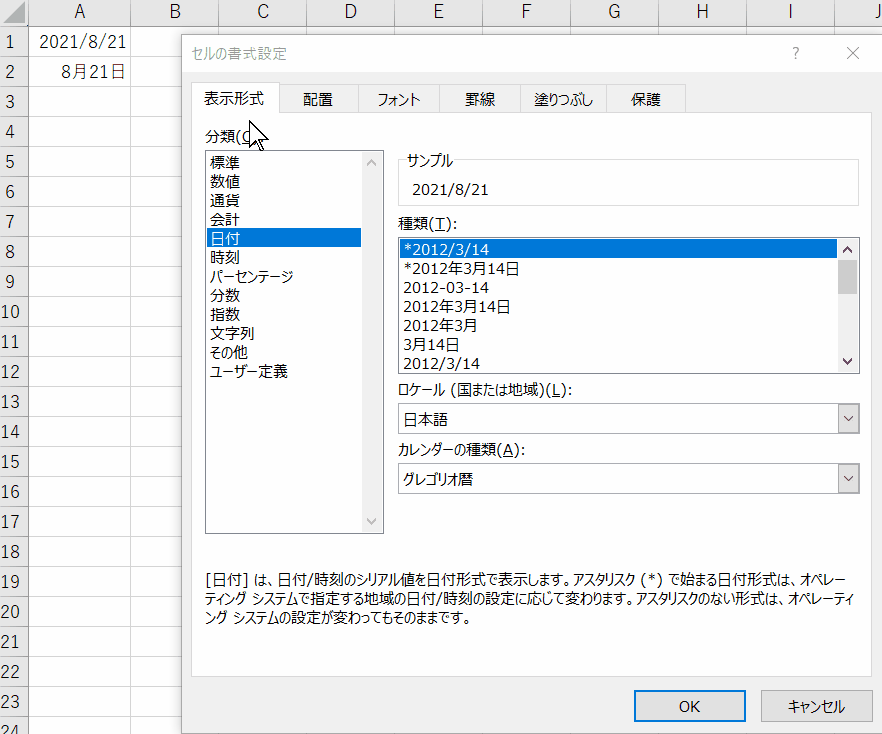
「表示形式」タブの「日付」を選択(されているはず)
中央右側の下方の「カレンダーの種類」を「和暦」に変更
上の「種類」にはサンプル表示されているのでこの中から選びます。
「平成24年3月14日」を選択し「OK」クリック
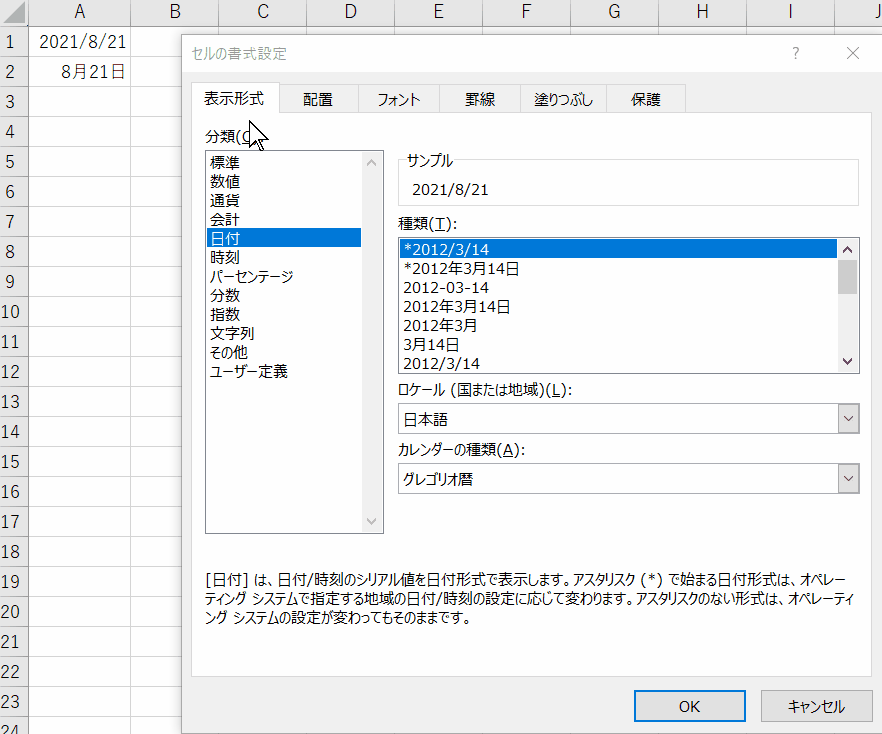
0からのエクセル入門 16日目
和暦にした事で列幅が自動で広がりましたが通常は手動で設定します。
列番号の境界にマウスカーソルを持っていくと十字になるのでクリック、ドラッグで幅を変更します。
表示が入りきらないと になります。
境界をダブルクリックすると自動調整されます。
行の高さも同様です。
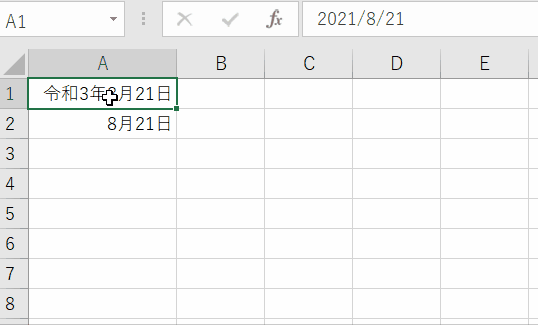
列番号の境界にマウスカーソルを持っていくと十字になるのでクリック、ドラッグで幅を変更します。
表示が入りきらないと になります。
境界をダブルクリックすると自動調整されます。
行の高さも同様です。
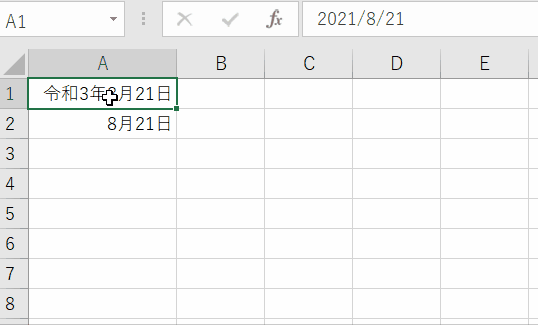
0からのエクセル入門 17日目
✅数値と日付は右寄せ
✅文字は左寄せ
これを変更します。
セルの書式設定は右クリックではなく近道します。
[Ctrl]キーを押したまま、さらに数字の[1]を押します。
これをショートカットキーと言います。
[1]はテンキー(右の数字だけの部分)ではダメ!左上の[1!ぬ]のキーです。
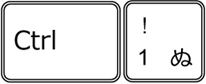
✅文字は左寄せ
これを変更します。
セルの書式設定は右クリックではなく近道します。
[Ctrl]キーを押したまま、さらに数字の[1]を押します。
これをショートカットキーと言います。
[1]はテンキー(右の数字だけの部分)ではダメ!左上の[1!ぬ]のキーです。
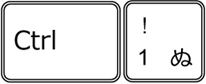
0からのエクセル入門 18日目
「セルの書式設定」で「配置」タブをクリックし「横位置」を「中央揃え」にして「OK」
これでセルの中央に表示されます。
この操作はちょっと面倒ですね。
画面上部のアイコンが並んでいるところを使ってみましょう。
この部分をリボンといいます。見出し部分は「タブ」です。
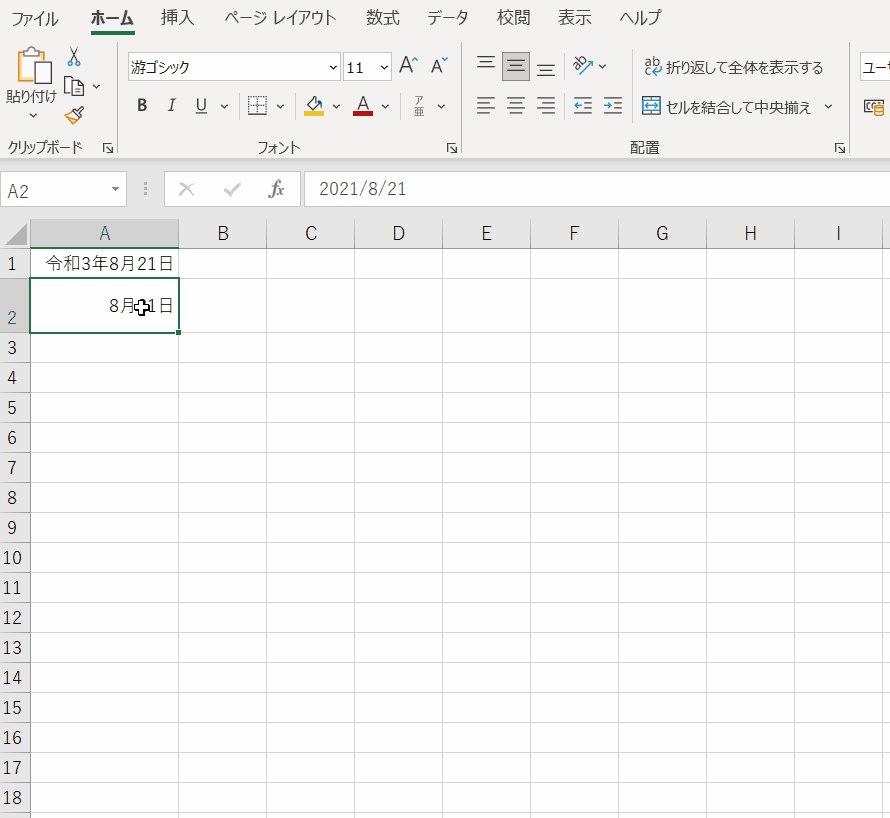
これでセルの中央に表示されます。
この操作はちょっと面倒ですね。
画面上部のアイコンが並んでいるところを使ってみましょう。
この部分をリボンといいます。見出し部分は「タブ」です。
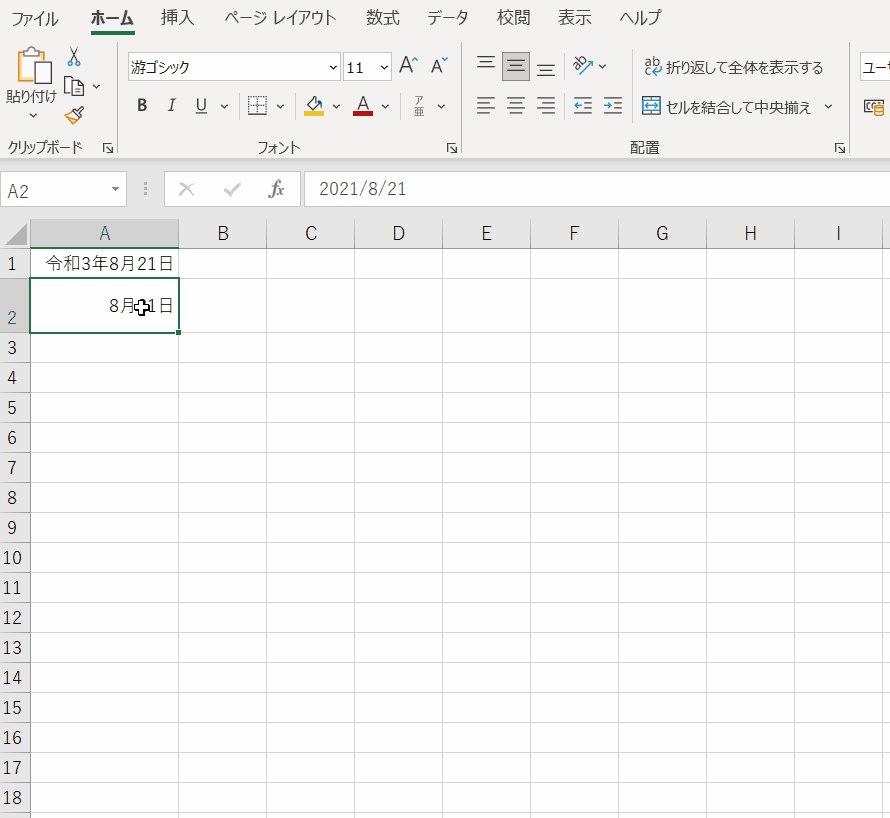
0からのエクセル入門 19日目
リボンの「ホーム」タブをクリック選択。
「配置」グループの左に並んでいるアイコンで上下左右の位置を設定できます。
アイコンは絵で機能がある程度わかりますが、詳しく知りたい場合はアイコンの上にマウスカーソルを乗せて少し待つと説明(「ヒント」という)が表示されます。
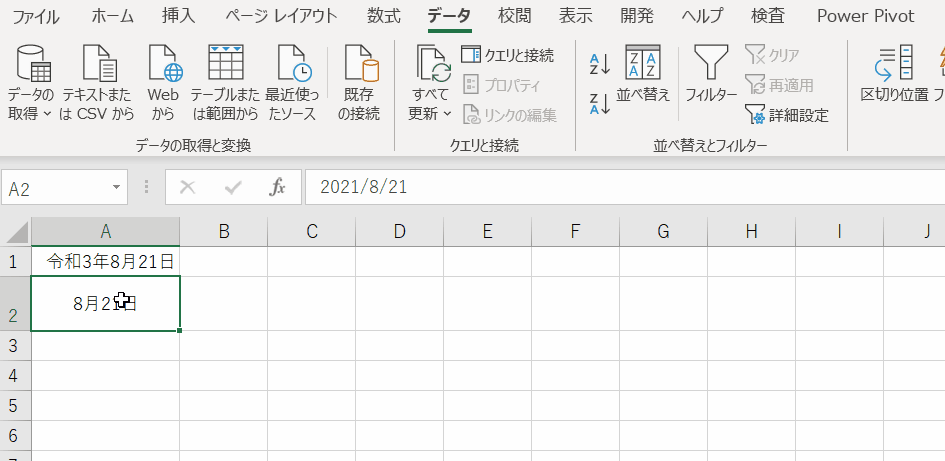
「配置」グループの左に並んでいるアイコンで上下左右の位置を設定できます。
アイコンは絵で機能がある程度わかりますが、詳しく知りたい場合はアイコンの上にマウスカーソルを乗せて少し待つと説明(「ヒント」という)が表示されます。
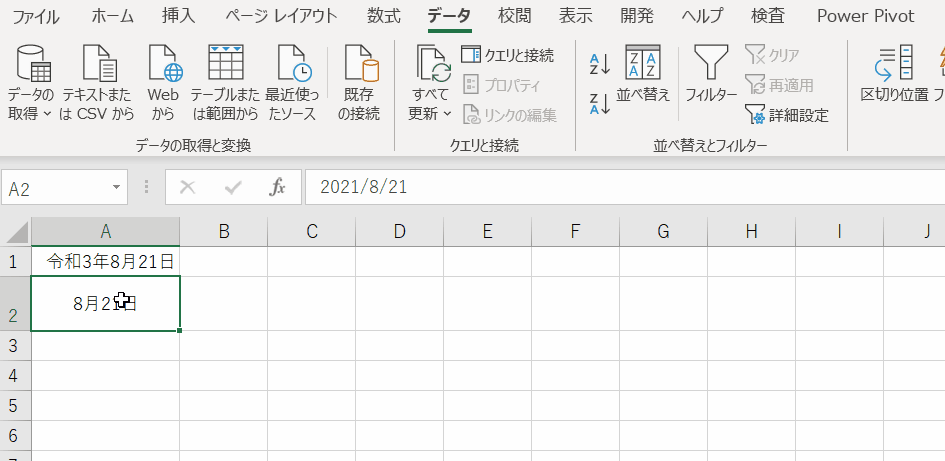
同じテーマ「0からのエクセル入門」の記事
・0からのエクセル入門 1日目 ・0からのエクセル入門 2日目 ・0からのエクセル入門 3日目 ・0からのエクセル入門 4日目 ・0からのエクセル入門 5日目 ・0からのエクセル入門 6日目 ・0からのエクセル入門 7日目
右寄せ?左寄せ?セルの書式設定とは・0からのエクセル入門 8日目 ・0からのエクセル入門 9日目 ・0からのエクセル入門 10日目 ・0からのエクセル入門 11日目 ・0からのエクセル入門 12日目 ・0からのエクセル入門 13日目 ・0からのエクセル入門 14日目
令和の時代だからこそ和暦にしたいエクセルは表計算ソフトです
・0からのエクセル入門 20日目 ・0からのエクセル入門 21日目 ・0からのエクセル入門 22日目 ・0からのエクセル入門 23日目
「絶対参照」「相対参照」とは・0からのエクセル入門 24日目 ・0からのエクセル入門 25日目 ・0からのエクセル入門 26日目 ・0からのエクセル入門 27日目 ・0からのエクセル入門 28日目 ・0からのエクセル入門 29日目
ショートカットキーを使おう・0からのエクセル入門 30日目 ・0からのエクセル入門 31日目 ・0からのエクセル入門 32日目 ・0からのエクセル入門 33日目 ・0からのエクセル入門 34日目 ・0からのエクセル入門 35日目
お遣い帳を作り「入力規則」を設定・還暦のVBA 36日目 ・還暦のVBA 37日目 ・還暦のVBA 38日目 ・還暦のVBA 39日目
「関数」とは?関数の使い方・0からのエクセル入門 40日目 ・0からのエクセル入門 41日目 ・0からのエクセル入門 42日目 ・0からのエクセル入門 43日目 ・0からのエクセル入門 44日目
「条件付き書式」と関数のネスト・0からのエクセル入門 45日目 ・0からのエクセル入門 46日目 ・0からのエクセル入門 47日目 ・0からのエクセル入門 48日目 ・0からのエクセル入門 49日目 ・0からのエクセル入門 50日目
ウィンドウ枠の固定、ユニーク化、データの入力規則・0からのエクセル入門 51日目 ・0からのエクセル入門 52日目 ・0からのエクセル入門 53日目 ・0からのエクセル入門 54日目 ・0からのエクセル入門 55日目 ・0からのエクセル入門 56日目 ・0からのエクセル入門 57日目
グラフにするとわかりやすいのか?・0からのエクセル入門 58日目 ・0からのエクセル入門 59日目 ・0からのエクセル入門 60日目 ・0からのエクセル入門 61日目 ・0からのエクセル入門 62日目 ・0からのエクセル入門 63日目
新着記事NEW ・・・新着記事一覧を見る
正規表現関数(REGEXTEST,REGEXREPLACE,REGEXEXTRACT)|エクセル入門(2024-07-02)
エクセルが起動しない、Excelが立ち上がらない|エクセル雑感(2024-04-11)
ブール型(Boolean)のis変数・フラグについて|VBA技術解説(2024-04-05)
テキストの内容によって図形を削除する|VBA技術解説(2024-04-02)
ExcelマクロVBA入門目次|エクセルの神髄(2024-03-20)
VBA10大躓きポイント(初心者が躓きやすいポイント)|VBA技術解説(2024-03-05)
テンキーのスクリーンキーボード作成|ユーザーフォーム入門(2024-02-26)
無効な前方参照か、コンパイルされていない種類への参照です。|エクセル雑感(2024-02-17)
初級脱出10問パック|VBA練習問題(2024-01-24)
累計を求める数式あれこれ|エクセル関数応用(2024-01-22)
アクセスランキング ・・・ ランキング一覧を見る
1.最終行の取得(End,Rows.Count)|VBA入門
2.セルのコピー&値の貼り付け(PasteSpecial)|VBA入門
3.変数宣言のDimとデータ型|VBA入門
4.繰り返し処理(For Next)|VBA入門
5.RangeとCellsの使い方|VBA入門
6.ブックを閉じる・保存(Close,Save,SaveAs)|VBA入門
7.メッセージボックス(MsgBox関数)|VBA入門
8.セルのクリア(Clear,ClearContents)|VBA入門
9.並べ替え(Sort)|VBA入門
10.ブック・シートの選択(Select,Activate)|VBA入門
- ホーム
- マクロVBA入門編
- 0からのエクセル入門
- 令和の時代だからこそ和暦にしたい
このサイトがお役に立ちましたら「シェア」「Bookmark」をお願いいたします。
記述には細心の注意をしたつもりですが、
間違いやご指摘がありましたら、「お問い合わせ」からお知らせいただけると幸いです。
掲載のVBAコードは動作を保証するものではなく、あくまでVBA学習のサンプルとして掲載しています。
掲載のVBAコードは自己責任でご使用ください。万一データ破損等の損害が発生しても責任は負いません。
